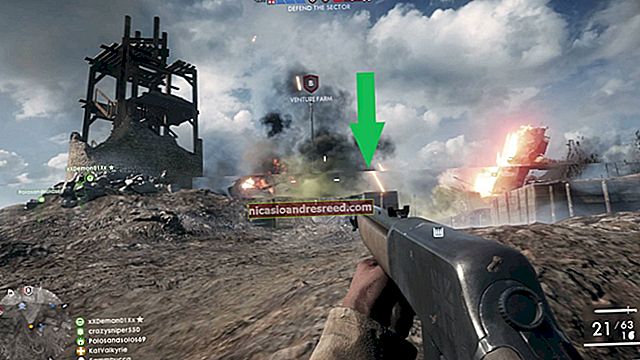Kuidas uuendada Windows 10-le Windows 7-st tasuta

Windows 7 on surnud, kuid Windows 10-le ülemineku eest ei pea te maksma. Microsoft on viimase paari aasta jooksul vaikselt jätkanud tasuta täiendamise pakkumist. Ikka saate tõelise Windows 7 või Windows 8 litsentsiga arvuti uuendada versioonile Windows 10.
Kuidas tasuta täiendamine töötab
Eeldades, et kasutate Windowsi arvutit ehtsa ja aktiveeritud Windows 7 (või Windows 8) võtmega, saate Windows 10-le üle minna vaid mõne hiireklõpsuga. Teie arvuti saab ehtsa, aktiveeritud Windows 10 võtme - täpselt nagu see töötas Windows 10 esimesel aastal, kui tasuta uuenduskuupäeva ametlikult reklaamiti.
Samuti saate arvutit uuendada, installides Windows 10 värskelt, isegi kui sellele pole installitud ühtegi operatsioonisüsteemi. Peate lihtsalt esitama kehtiva Windows 7 (või Windows 8) võtme.
Pole mingit garantiid, et see töötab igavesti, kuid see toimis siiski 14. jaanuaril 2020. Microsoft võib ühel päeval tõmmata pistikust ja katkestada uued versiooniuuendused. Kuid praegu saate siiski uuemale versioonile üle minna. Ja pärast täiendamist saab teie arvuti kehtiva Windows 10 võtme, mis töötab edasi - isegi kui Microsoft lõpetab uute versiooniuuenduste lubamise tulevikus.
Uuenda: Pange tähele, et me ei saa siin rääkida ärilitsentside poolega. Kui teie ettevõttes on Windows 7 personaalarvuteid, ei pruugi Microsoft pärast selle meetodi kasutamist oma äriarvutite täiendamiseks pidada teid litsentsilepingu tingimustega vastavaks. Koduarvutite pärast me ei muretseks, kuid organisatsioonid peaksid tõenäoliselt lisateabe saamiseks pöörduma Microsofti litsentsimispartneri poole.
SEOTUD:Windows 7, 8 või 8.1 võtmega saate endiselt Windows 10 tasuta hankida
Varundage enne täiendamist
Enne alustamist soovitame teil oma failid varundada. Uuendusprotsess ei tohiks teie faile kustutada, kui otsustate need kustutada, kuid alati on hea praegune varukoopia - eriti kui teete operatsioonisüsteemi olulist täiendust.
Samuti soovitame teil leida oma Windows 7 (või Windows 8) võti, igaks juhuks, kui seda vajate. Selle võtme võib printida kleebisele teie arvuti korpuses või sülearvutis. Kui installisite Windows 7 või Windows 8 ise, peaksite leidma ostetud litsentsivõtme.
Kui teie arvutis pole kleebist, võite arvutis praegu kasutatava litsentsivõtme leidmiseks alati kasutada sellist tööriista nagu NirSofti ProduKey.
SEOTUD:Mis on parim viis arvuti varundamiseks?
Kuidas tasuta Windows 10-le üle minna
Tasuta täienduse saamiseks minge Microsofti veebisaidile Windows 10 allalaadimine. Klõpsake nuppu „Laadi tööriist kohe alla” ja laadige alla .exe-fail. Käivitage see, klõpsake tööriistal ja valige palumisel „Uuenda see arvuti kohe”.
Jah, see on nii lihtne. Me ei tee siin midagi salakavalat - Microsoft valib inimestel selle tööriista kaudu täiendamise.

Kui eelistate puhast installimist, saate valida „Loo installikandja” ja seejärel Windows 10 installimisel esitada kehtiv Windows 7 või 8 võti.
Pärast täiendamist
Uuendusprotsessi käigus saate valida, kas soovite kõik failid oma süsteemis säilitada või alustate värskena.
Kui see on installitud, saate minna ekraanile Seaded> Värskendamine ja turvalisus> Aktiveerimine. Näete, et teie süsteem on „aktiveeritud digitaalse litsentsiga”.
Kui logite Windows 10 sisse Microsofti kontoga, lingitakse see litsents teie Microsofti kontoga, mis muudab Windows 10 uuesti arvutisse taasaktiveerimise, kui teil on kunagi vaja seda installida.

Ja jah, peaksite tulevikus saama Windows 10 puhta installida. Seejärel märgib Windows 10 aktiveerimine telefoni koju, et teie riistvarakonfiguratsioonil on failis kehtiv litsents, ja aktiveerub automaatselt.
Kui teil on Windows 7 süsteem, on see tõesti hea uuendada. Kui te ei soovi Windows 10 kasutada, kaaluge Linuxi installimist, Chromebooki hankimist või Macile üleminekut. Te ei pea kasutama Windows 10, kuid arvame, et peaksite Windows 7-st edasi liikuma.
Oleme seda aastaid katsetanud ja muud saidid nagu PCWorld, ZDNet, The Verge ja Bleeping Computer on hiljuti ka seda meetodit kinnitanud.